
DaVinci Resolveは、高機能な映像編集ソフトウェアですが、快適に使用するためには適切な環境設定と周辺機器の活用が重要です。
しかし全てハイスペックなPCで編集できる訳ではありません。上級編では、あまり紹介されることの無い映像編集を快適で効率的に行うためのTipsをいくつか紹介します。
本記事は「DaVinci Resolve」の「Windows」版を基に解説しておりますが「Mac」ユーザーの方にもお役に立てるかと思います。
目次 [隠す]
快適な作業環境を作る(PC編)
DaVinci Resolveで快適に編集するには、一定のスペックを満たしたPCが必要です。DaVinci Resolveには無償版があるため、映像編集初心者でも手を出しやすいソフトウェアですが、無償版でも高性能な機能を備えており、一定のスペックが求められます。オフィスで使うようなビジネスPCでは、HD解像度程度のカット編集は可能ですが、快適とは言えません。
特に最近主流となってきたH.265で収録された映像データはPCに高いスペックが要求されます。
DaVinci Resolveでは、ノイズリダクションをはじめとしたエフェクトをGPUで処理するように設計されています。
CPUやメモリーの速さも重要ですが、特にGPU(グラフィックボード)の性能が重要です。できれば、VRAM(ビデオメモリー)が8GB以上のGPUを搭載したゲーミングPCやクリエーター向けのPCが望ましいでしょう。
| Windows の最小システム要件 |
|---|
| ・16GBのシステムメモリ ・少なくとも 2 GB の VRAM を備えた統合 GPU または個別 GPU ・OpenCL 1.2またはCUDA 11をサポートするGPU |
快適な作業環境を作る(メディアストレージ編)
DaVinci Resolveでの編集作業が遅く感じる場合、PC本体のスペックが原因の一つであることもありますが、編集用の映像素材を保存しているメディアストレージに問題があることもよくあります。
多くのユーザーは、映像データを外付けハードディスクに保存しています。HD解像度の映像であれば、ハードディスクでの編集に問題はほとんどありません。
しかし、4K 60Pのような高解像度映像や、ファイルサイズが大きいRAWやProResフォーマットのデータを扱う場合、メディアの転送速度が編集作業のパフォーマンスに大きな影響を与えます。
転送速度を向上させ、コマ落ちのない快適な編集を実現する方法として、複数のハードディスクを組み合わせた高速なRAID設定の利用や、価格が手ごろになってきたSSDの使用が挙げられます。これらの選択肢を検討することで、作業効率を大幅に改善し、編集作業をよりスムーズに行うことが可能になります。

Blackmagic Designでは、ハードディスクやSSDなどのメディアストレージの転送速度を測定する「Disk Speed Test」というソフトウェアを提供しています。
Disk Speed Testを使うと、DaVinci Resolveで編集する際に使用しているメディアがどの解像度まで快適に編集できるかを測定できます。
Disk Speed TestはBlackmagic Designのサポートページからダウンロードできます。
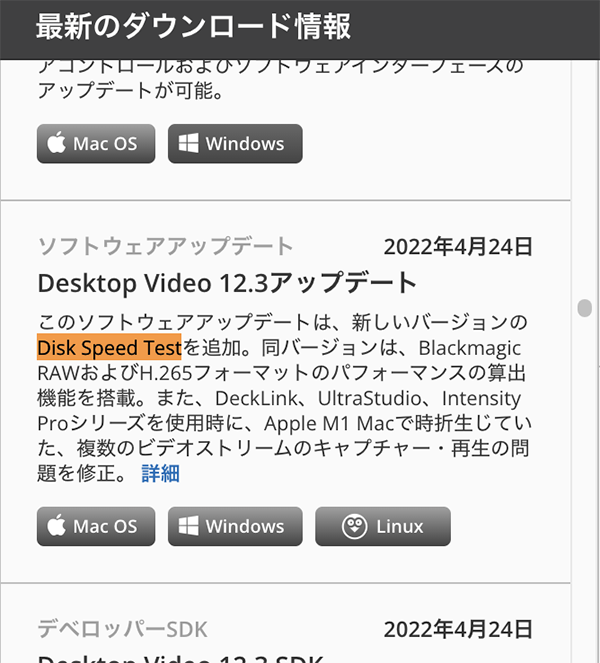
Blackmagic Designのサポートページを開き、「Disk Speed Test」で検索をすると、最新のダウンロード情報の中に「Desktop Video アップデート」という項目が見つかるのでダウンロードします。
ダウンロードしたDesktop Videoをインストールすると、「Disk Speed Test」もインストールされます。
Disk Speed Testの使い方は以下の通りです。
- 歯車マークをクリックし、「Select Target Drive」速度を計測したいドライブを選択します。
- 「START」を押すと読み書き速度を計測してくれます。
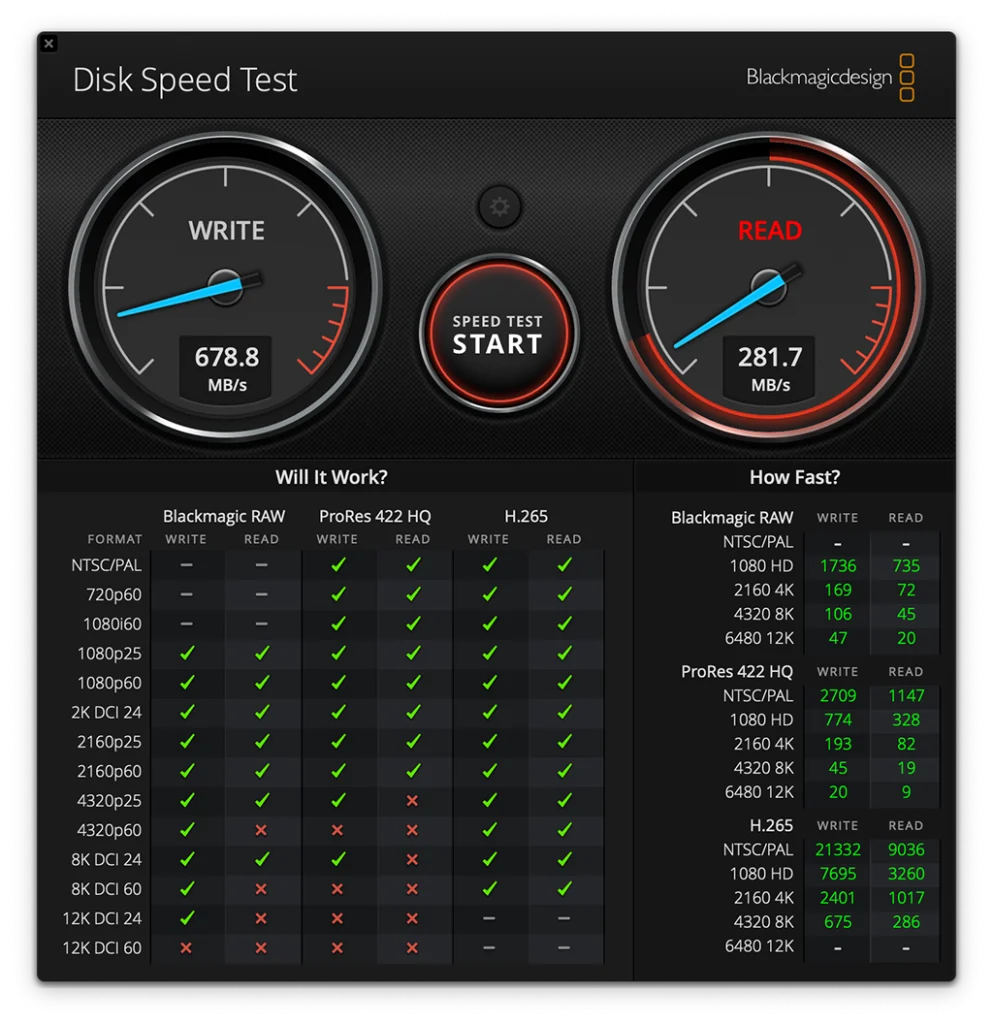
正確な色を表現するための環境作り(モニター編)
カラーグレーディングで使っているモニターの色、テレビで見る色、スマートフォンで見る色は、それぞれ異なります。視聴環境によって、明るさや色が大きく変わるのです。そのため、カラーグレーディングをしても、意図した色が正確に再現されるとは限りません。では、どのような環境でカラーグレーディングをすれば良いのでしょうか?
モニターの色や明るさを基準となる規格に合わせることが重要です。その規格に合わせて調整することを「カラーマネージメント」といいます。カラーマネージメントをするには、「キャリブレーター」というディスプレイの色を計測する装置を使います。キャリブレーターは色と明るさを測定し、補正値を記録したプロファイルをPCに作成します。
さらに正確な色でカラーグレーディングをしたい場合は、「カラーマネージメント対応ディスプレイ」を使うのが効果的です。カラーマネージメント対応ディスプレイはハードウェアキャリブレーションができるため、「ほぼ正確」に色を合わせることができます。ただし、高価であるため、ある程度の妥協は必要です。
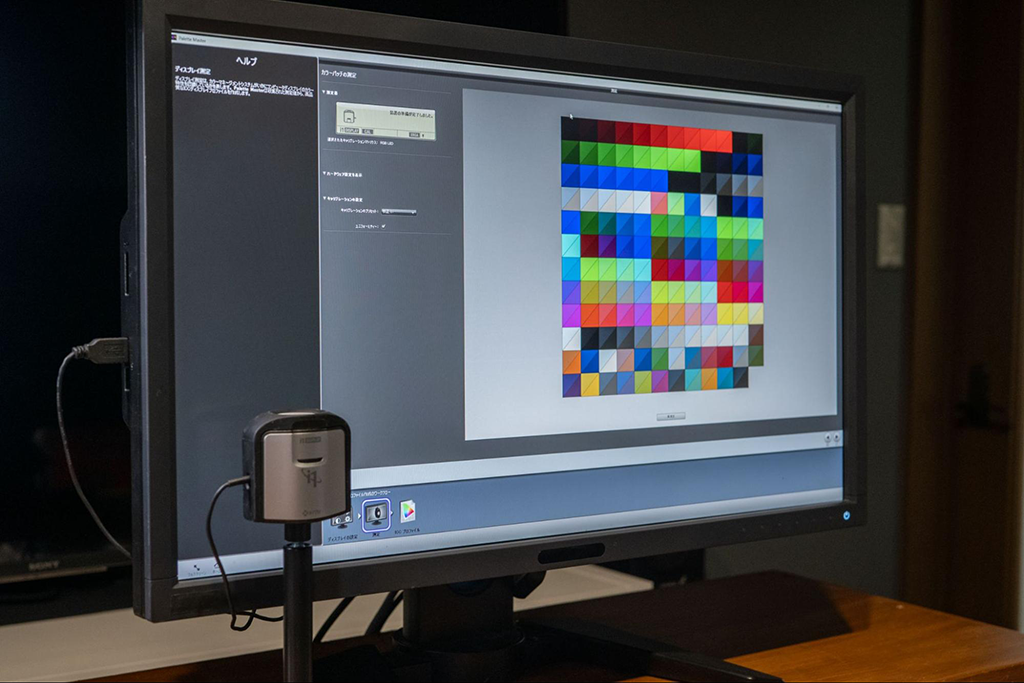
現実的には、視聴者側が正確な色環境で再生しない限り、意図通りの色で見てもらうことは難しいでしょう。しかし、カラーマネージメントをしっかり行ったモニターを使ってカラーグレーディングを行えば、未調整のモニターでカラーグレーディングをした映像よりは、確実に意図した色に近づけることができます。
私自身も、編集した映像をYouTubeにアップロードした後、PCやテレビ、スマートフォンで再生して確認しています。意図した色から大きく外れていないかをチェックするのです。このように、様々な環境で色を確認することも大切だと考えています。
カラーマネージメントの設定
DaVinci Resolveでのカラーマネージメントの設定は、プロジェクトの色再現性と一貫性を向上させるために重要です。適切に設定することで、カラーグレーディング時に見ている色を他の環境でも正しく再現できます。
「ファイルを出力したら色が変わってしまった」という場合は、カラーマネージメントの設定が間違っているか、グレーディング環境のモニターの色域設定が正しくない可能性が高いです。まずはカラーマネージメント設定を見直してみましょう。
設定手順
① 画面右下の歯車アイコンをクリックし「プロジェクト設定」を開きます。
②「カラーマネージメント」のタブを開きます。ここでカラーマネージメントの設定をします。
③カラーサイエンスの項目が最初は「DaVinci YRGB」になっています。このままでも良いですが、「DaVinci YRGB Color Managed」を使うとカメラによる色域の違いを簡単に調整できます。
SDR素材の場合や設定に不慣れな場合
④「自動カラーマネージメント」にチェックを入れ、カラー処理モードを「SDR」、出力カラースペースを「SDR Rec.709」というデフォルトの設定で構いません。
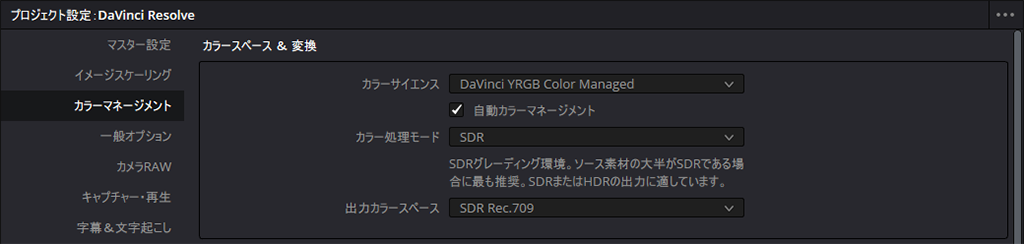
色域とガンマが分かっている場合やRAW映像の場合
④「自動カラーマネージメント」のチェックを外し、カラー処理モードを「カスタム」に変更します。
⑤「入力カラースペース」を撮影時の設定に合わせます。メジャーなカラースペースが一通り用意されています。入力カラースペースを設定することで、Log映像を自動で設定した色域(例:Rec.709)に変換してくれます。これにより、コントラストの低いLog素材を適切な色合いの映像に変換できます。
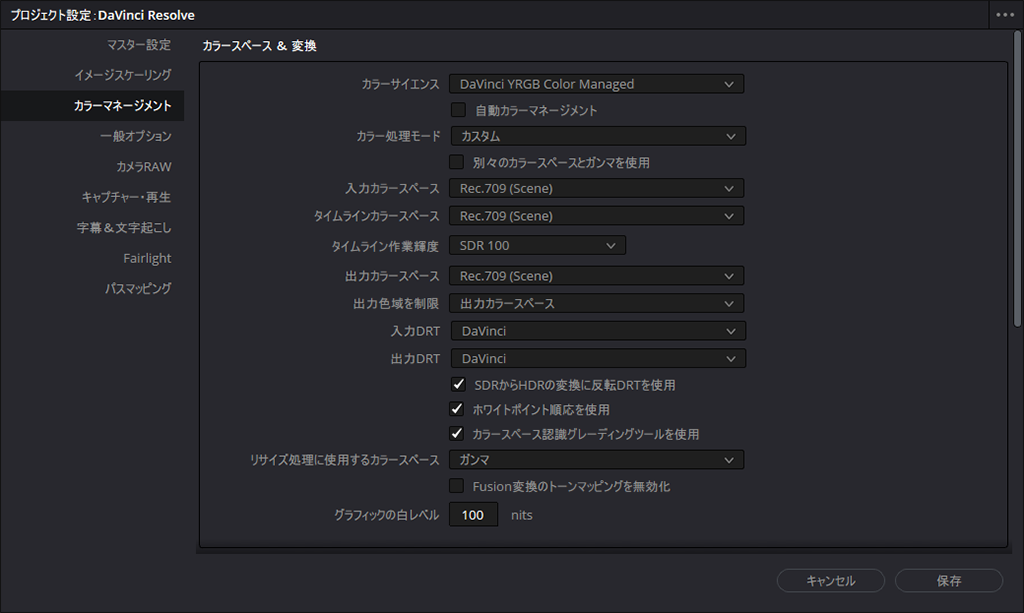
複数の色域とガンマが混在している場合
複数のカメラを使用していたり、映像の中に写真を混ぜる場合は、素材ごとに入力カラースペースを指定する必要があります。
⑥カラーページで目的のクリップを右クリックします。
⑦「入力カラースペース」メニューから、素材に合ったカラースペースを選択します。なお、JPEGで撮影した写真を使用する場合は「sRGB」を選択します。
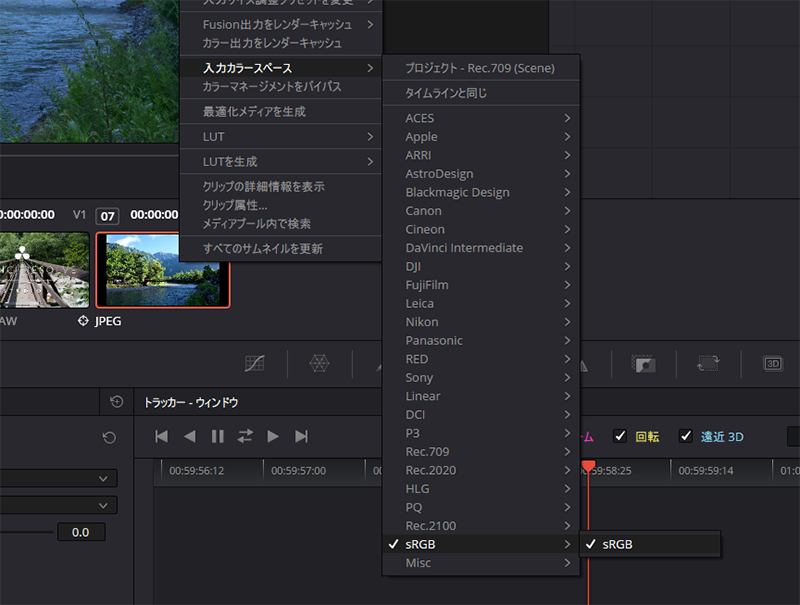
注意点:
RAWなどのメタタグの中に色域とガンマが埋め込まれている素材の場合DaVinci Resolveでは自動に適切な色域に変換してくれます。
また「DaVinci YRGB」の場合はクリップごとの「入力カラースペース」の項目が表示されません。
カラーマネージメントを正しく設定すれば、映像作品の色彩を意図通りに出力できます。カラーマネージメントは複雑な概念なので、初めは理解が難しいかもしれません。しかし、徐々に理解を深めていくことをおすすめします。
Blackmagic Cloud: 共同編集と個人利用の利点
Blackmagic Cloudは、複数人での編集作業を大幅に簡素化します。ある編集者がタイムラインの編集を行っている間に、別の編集者がカラーグレーディングやFairlightページでの音声調整などを同時に行うことができます。
この共同編集は、同じデータを保存したストレージを各編集者が持っている場合でも可能ですが、Blackmagic Cloudにデータをアップロードして素材を共有することで、遠く離れた場所にいる編集者同士でも共同作業ができるようになります。
筆者自身、長野の山奥に住んでいながら、東京の制作会社が編集している映像のカラーグレーディングをBlackmagic Cloudを介して行っています。このように、Blackmagic Cloudは、地理的な制約を克服し、リモートでの共同編集を可能にします。
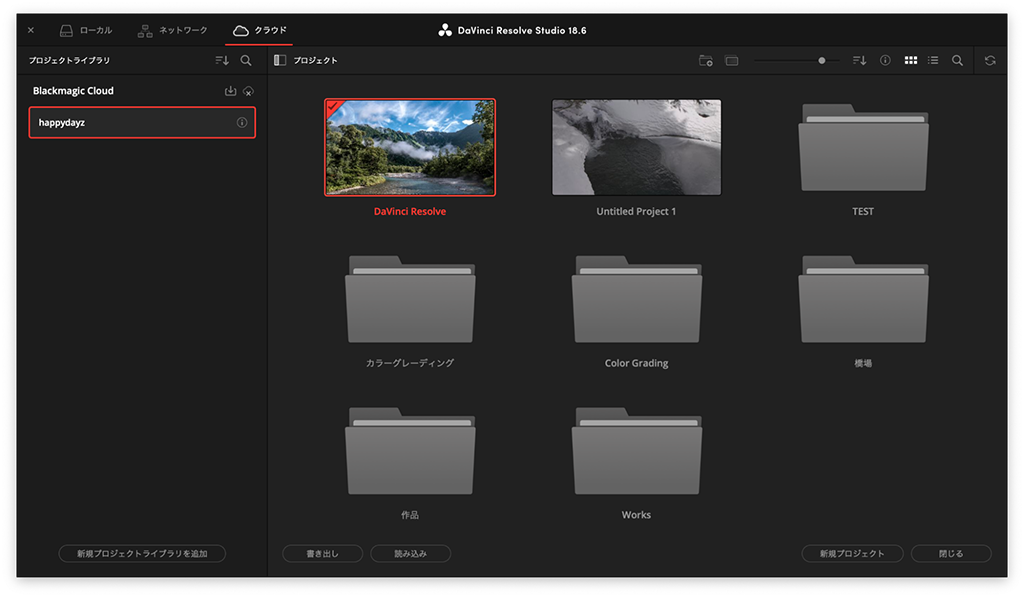
左上のメニューをローカルから「クラウド」に切り替える。プロジェクトファイルの置き場所がクラウドになるだけで操作は全く変わりません。
Blackmagic CloudのIDを作成する必要があるものの、複数人での共同編集や、複数のPCからでもログインすることが可能。
しかし、Blackmagic Cloudは複数人での編集だけでなく、個人の編集作業にも大きな利点があります。
例えば、複数のPCを使用している編集者にとって、Blackmagic CloudはプロジェクトをPCをまたいで共有することができるため、作業効率が大幅に向上します。また、WindowsとMacといった異なるオペレーティングシステム間でもシームレスに作業ができます。
さらに、PCの引越しをした場合でも、Blackmagic Cloudにログインするだけで、すべてのプロジェクトを新しいPC上で継続して作業することができます。これにより、PCの移行に伴う手間を大幅に減らすことができます。
以上のように、Blackmagic Cloudは、共同編集と個人利用の両方において、編集者に大きな利便性をもたらします。リモートでの共同作業、マルチプラットフォームでの編集、PCの引越しなど、様々なシナリオで編集者の作業効率を向上させ、よりスムーズなワークフローを実現します。
アーカイブの作成
映像編集が終了した後や、他の編集者にプロジェクトを引き継ぐ際には、プロジェクトファイルと使用した素材をまとめてアーカイブを作成することが重要です。以下の手順で、DaVinci Resolveでアーカイブを作成しましょう。
- 画面右下の家アイコンをクリックして、「プロジェクトマネージャー」を開きます。
- アーカイブを作成したいプロジェクトのサムネイルを右クリックします。
- コンテキストメニューから「プロジェクトアーカイブの書き出し」を選択します。
- 書き出し先のディレクトリを指定し、「保存」ボタンをクリックします。
- 確認のダイアログが表示されたら、「OK」を押してアーカイブの作成を開始します。
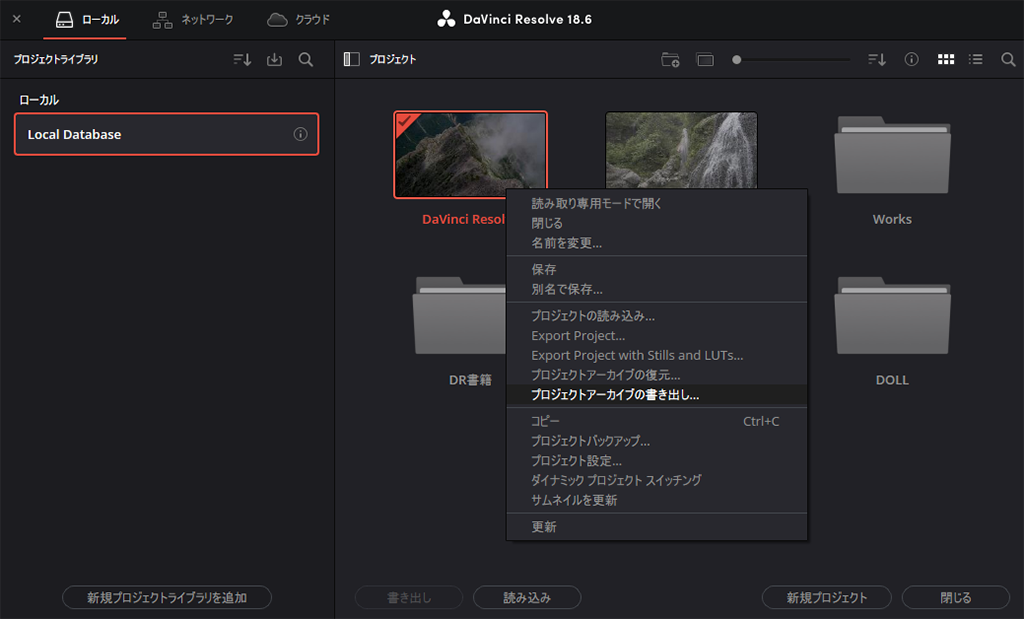
以上の手順により、選択したプロジェクトのアーカイブが作成されます。アーカイブには、プロジェクトファイルだけでなく、プロジェクトで使用された素材やメディアファイルも含まれます。
これにより、他の編集者がプロジェクトを引き継ぐ際に、必要なファイルがすべて揃っている状態で作業を開始することができます。
アーカイブ作成は、編集作業のベストプラクティスの一つです。定期的にアーカイブを作成することで、プロジェクトのバックアップを確保し、データの損失を防ぐことができます。また、複数の編集者が関わるプロジェクトでは、アーカイブを介してスムーズにプロジェクトを引き継ぐことが可能になります。
アーカイブからのプロジェクト復元
DaVinci Resolveで作成したアーカイブからプロジェクトを復元する方法を以下に解説します。
- 画面右下の家アイコンをクリックして、「プロジェクトマネージャー」を開きます。
- プロジェクトマネージャー内の空いているスペースを右クリックします。
- コンテキストメニューから「プロジェクトアーカイブの復元」を選択します。
- ファイル選択ダイアログが表示されたら、復元したいプロジェクトのアーカイブファイル(拡張子.dra)を選択し、「開く」をクリックします。
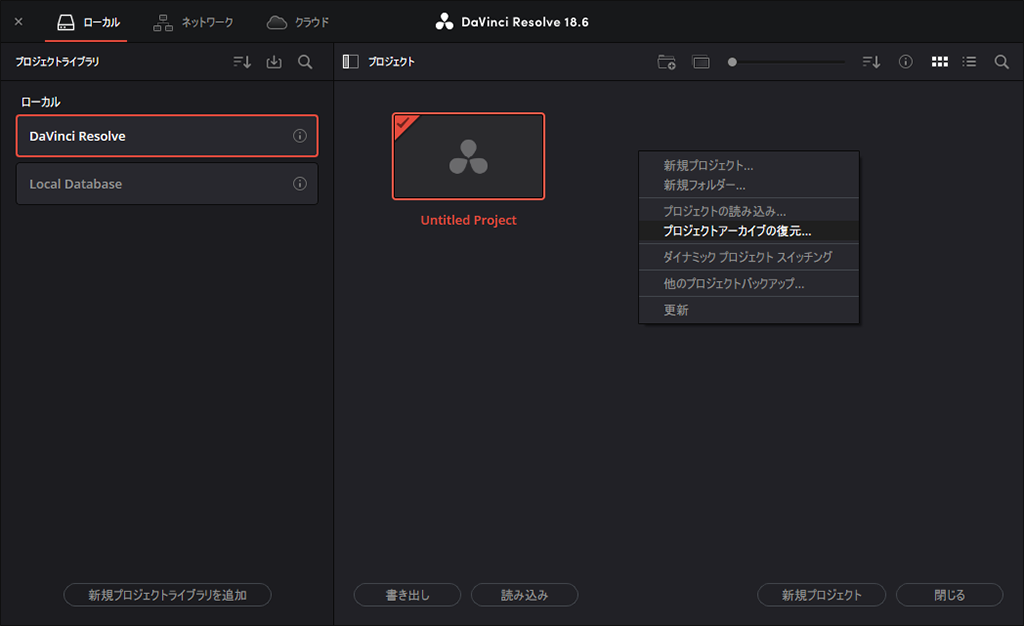
選択したアーカイブファイルから、プロジェクトとその関連ファイルが復元されます。復元されたプロジェクトは、プロジェクトマネージャー内に新しいプロジェクトとして表示されます。
メディア管理機能を活用したアーカイブの最適化
DaVinci Resolveのメディア管理機能を使うことで、アーカイブのサイズを効果的に削減できます。
通常、アーカイブを作成する際には、プロジェクトで使用されているすべての素材がアーカイブに含まれるため、ファイルサイズが大きくなってしまうというデメリットがあります。しかし、メディア管理機能を活用すれば、必要な素材だけを選択的に書き出すことができ、アーカイブのサイズを最小限に抑えることが可能です。
メディア管理機能では、タイムライン上で実際に使用されているファイルのみを書き出すことができます。さらに、ファイルの使用部分だけを切り出してアーカイブすることも可能です。また、切り出し部分の前後に指定したフレーム数のハンドル(のり代)を追加することもできます。
特にRAW動画データを扱う場合、メディア管理機能は非常に有用です。RAWデータは通常、ファイルサイズが大きいため、必要な部分だけを切り出して保存することで、ファイルサイズを最小限に抑えることができます。
以下に、メディア管理機能を使ってアーカイブを最適化する手順を示します。
- ファイルメニューから「メディア管理」を選択し、メディア管理ウィンドウを開きます。
- 保存先を指定します。
- 「プロジェクト全体」、「タイムライン」、「クリップ」のいずれかを選択します。
- コピーする範囲を「全てのメディア」、「使用メディア」、「使用メディアと〇〇フレームハンドルを残してトリム」から選択します。
- 「新しいファイルに再リンク」にチェックを入れます。
- 「開始」ボタンをクリックして、メディア管理処理を開始します。
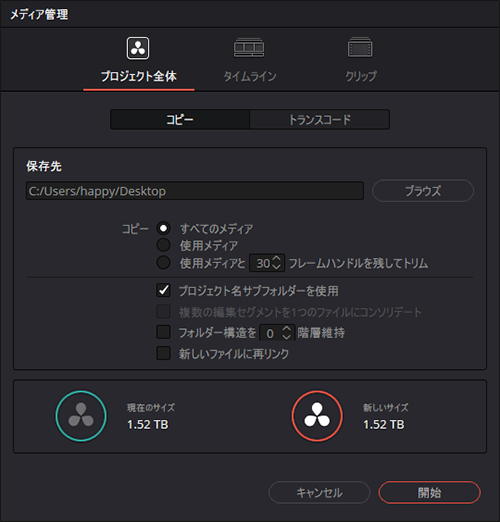
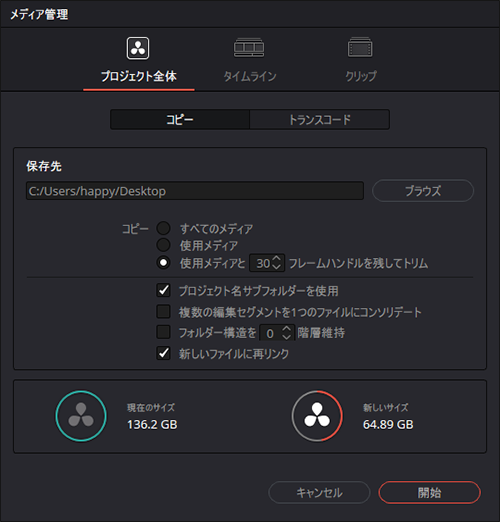
例えば、今回の記事を書くにあたり作ったプロジェクトの場合「全てのメディア」をコピーする場合、アーカイブのサイズが1.52TBですが「使用メディア」の使用部分だけをコピーするように設定すると、アーカイブのサイズは約65GBまで減少しました。
編集作業でSSDなどの容量の限られたストレージを使用する場合、1つのSSDに素材が収まらないことがあります。そのような状況で、メディア管理機能を活用することで、ストレージの容量を効率的に活用できます。覚えておくととても役に立つテクニックです。
編集作業の効率化
高解像度の素材を使った編集作業では、システムへの負荷が大きくなり、作業効率が低下することがあります。DaVinci Resolveには、このような問題を解決するための機能がいくつか用意されています。
特に、低スペックのPCで作業する場合や重い解像度やエフェクトを使う場合、以下の方法を活用することで、編集作業の効率化が図れます。
タイムライン解像度を下げる
一番手っ取り早く編集作業を軽くする方法です。
- 画面右下の歯車アイコンをクリックして、プロジェクト設定を開きます。
- 「マスター設定」タブを選択します。
- 「タイムライン解像度」の項目で、解像度を下げます。例えば、4Kプロジェクトの場合、タイムライン解像度を1080pや720pに設定します。
- 編集作業が終了したら、ファイルを出力する際に元の解像度に戻すことを忘れないようにしましょう。
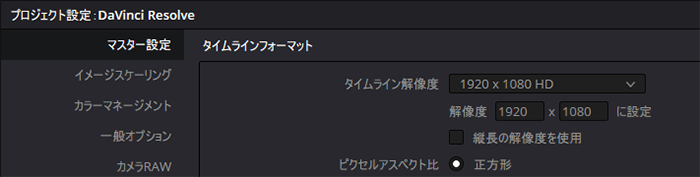
プロキシファイルの作成と使用
DaVinci Resolveではプロキシ機能を利用できます。プロキシとは、オリジナルの高解像度素材から生成された低解像度のファイルのことです。プロキシを使用することで、編集作業中のシステム負荷が大幅に軽減されます。特に、4K以上の高解像度素材を扱う場合や、複雑なエフェクトを多用するプロジェクトでは、プロキシの活用が効果的です。
- 画面右下のプロジェクト設定を開きます。
- マスター設定のタブを開きます。
- 最適化メディア&レンダーキャッシュの項目で、プロキシメディアのフォーマット、解像度などを指定します。
- 作業フォルダーの項目で「プロキシの生成場所」を指定します。
- 「保存」を押し設定を保存しウィンドウを閉じます。
- メディアプールで、プロキシを作成したいクリップを選択します。
- 右クリックして、コンテキストメニューから「プロキシ生成」を選択します。
- プロキシの生成が完了したら、ビューアの右上にある「プロキシ」ボタンをクリックして、「Prefer Proxies」に切り替えます。
- 編集が終了したら、「プロキシ」ボタンをもう一度クリックして「Prefer Camera Originals」に切り替えオリジナルファイルに戻します。
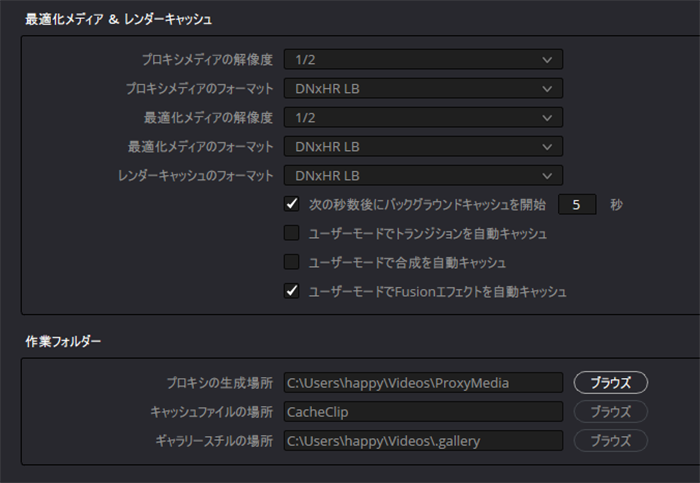
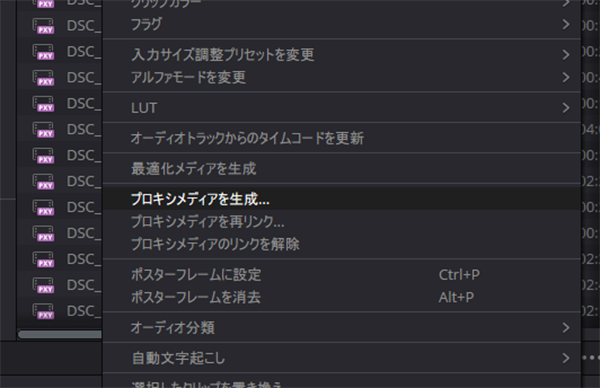
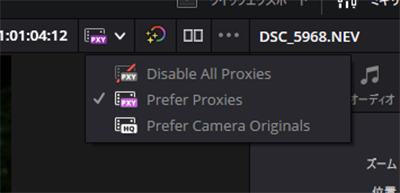
レンダーキャッシュを使ってPCの負荷を減らす
レンダーキャッシュは、エフェクトやカラーグレーディングを適用したクリップを事前にレンダリングし、キャッシュファイルとして保存する機能です。これにより、再生時のリアルタイム処理の負荷を軽減できます。
①画面右下の歯車アイコンをクリックして、プロジェクト設定を開きます。
②「マスター設定」タブを選択します。
③「最適化メディア&レンダーキャッシュ」の項目で、レンダーキャッシュのフォーマットを指定します。
④「作業フォルダー」の項目で、「キャッシュファイルの場所」を指定します。
⑤「保存」をクリックして設定を保存し、ウィンドウを閉じます。
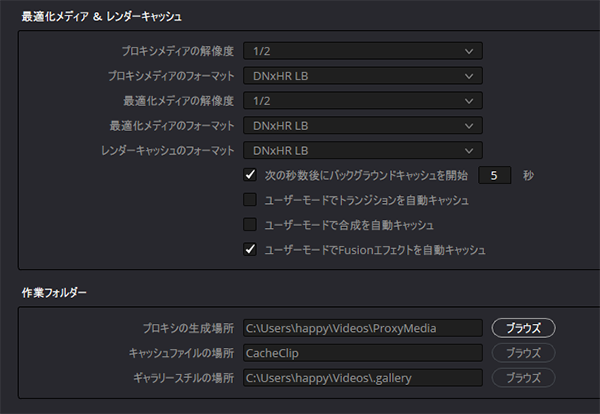
⑥メニューバーの「再生」から「レンダーキャッシュ」を選択し、「スマート」または「ユーザー」を選択します。
⑦「スマート」を選択した場合、DaVinci Resolveが自動的にレンダーキャッシュを作成するクリップを判別し、キャッシュファイルを生成します。 「ユーザー」を選択した場合は、タイムライン上でレンダーキャッシュを適用したいクリップを選択し、右クリックメニューから「カラー出力をレンダーキャッシュ」を選択します。
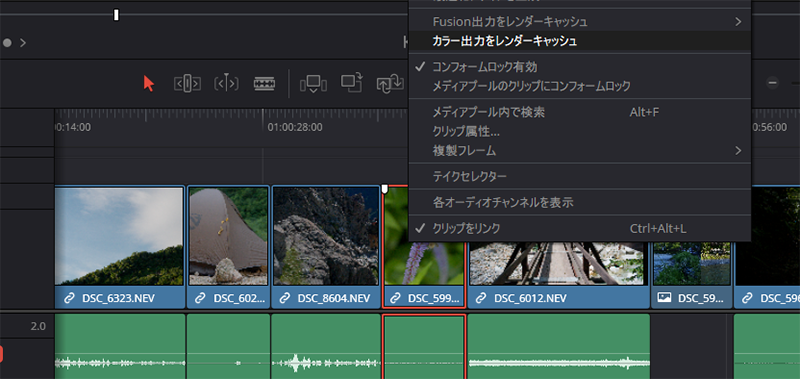
⑧レンダーキャッシュが適用されたクリップの上部に赤いラインが表示されます。キャッシュファイルの生成が完了すると、ラインが青色に変わります。
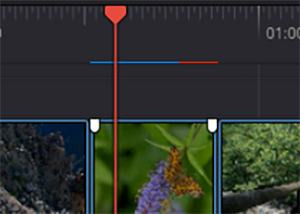
レンダーキャッシュを使用することで、複雑なエフェクトやカラーグレーディングを適用したクリップの再生がスムーズになります。ただし、ディスク容量を消費するため、プロジェクト終了後はレンダーキャッシュを削除することをおすすめします。
DaVinci Resolveの周辺機器を使って緻密で快適な映像編集
DaVinci Resolve用の周辺機器は、編集作業やカラーグレーディングの効率を大幅に向上させます。これらの周辺機器を使用することで、マウスやキーボードだけでは実現が難しい、スピーディかつ直感的な操作が可能になります。
Speed Editor Keyboard
DaVinci Resolve専用に設計された編集用キーボード、Speed Editor Keyboardは、カット、トリム、トランジションなどの編集操作に特化したキー配列を備えています。ジョグホイールとシャトルコントロールを搭載し、タイムラインの移動やクリップの選択が直感的に行えます。

DaVinci Resolve Mini Panel / Micro Panel
カラーグレーディング作業に最適化されたコントロールパネル、DaVinci Resolve Mini Panelは、トラックボール、リング、ノブ、ボタンを搭載し、直感的にカラーグレーディングが行えます。

DaVinci Resolveの周辺機器は、緻密で快適な映像編集を実現するための強力なツールです。これらの機器を活用することで、クリエイティビティを最大限に発揮し、高品質な作品を効率的に制作できるでしょう。
Davinci Resolveにおすすめ「Lepton Hydro」シリーズ
Lepton Motion Pro X870/A
「Lepton Motion Pro X870/A」は、AMDプラットフォームのミドルタワー型モデル。標準構成では、ZEN5コアの「AMD Ryzen 7 9700X」と「AMD X870 チップセット」搭載マザーボードの組み合わせをいち早く採用しています。
メモリはDDR5-5600を32GB(16GB×2)、ビデオカードは「NVIDIA GeForce RTX5060 Ti 16GB」を搭載するなど、映像編集向けとして文句なしの構成。さらにカスタマイズでパワーアップすれば、自分ならではの映像編集マシンも構築できます。
スタイリッシュでエアフローに優れたFractal Design製のPCケースや圧倒的な冷却&静音性を発揮するNoctua製のCPUクーラーも注目ポイント。快適な動画編集を約束する1台に仕上がっています。

| 【Lepton Motion Pro X870/A】標準構成 |
|---|
| CPU:AMD Ryzen 7 9700X【3.8GHz、8コア/16スレッド】 メモリ:DDR5-5600 32GB(16GB×2) チップセット:AMD X870 チップセット SSD:1TB(NVMe/M.2 SSD) ビデオカード:NVIDIA GeForce RTX5060 Ti 16GB |
8-2.Lepton Motion Pro Mini B650/A
「Lepton Motion Pro Mini B650/A」は、「Lepton Motion Pro X870/A」と同様、映像編集に特化したスタイリッシュなミニタワー型モデル。高性能パソコンはサイズが大きくなりがちですが、設置場所を選ばないコンパクトモデルで、自宅での作業にも最適な1台に仕上がっています。
「Lepton Motion Pro Mini B650/A」は、AMDプラットフォームのコンパクトなミニタワー型で、ZEN5コアの「AMD Ryzen 7 9700X」と「AMD B650 チップセット」搭載マザーボードの組み合わせを標準で採用しています。
メモリはDDR5-5600を32GB(16GB×2)、ビデオカードは「NVIDIA GeForce RTX5060 Ti 16GB」を搭載するなど、ミドルタワー型と同じ構成。コンパクトかつスタイリッシュで、さらに性能面も期待できる1台に仕上がっています。

| 【Lepton Motion Pro Mini B650/A】標準構成 |
|---|
| CPU:AMD Ryzen 7 9700X【3.8GHz、8コア/16スレッド】 メモリ:DDR5-5600 32GB(16GB×2) チップセット:AMD B650 チップセット SSD:1TB(NVMe/M.2 SSD) ビデオカード:NVIDIA GeForce RTX5060 Ti 16GB |
まとめ
DaVinci Resolveを快適に使いこなすには、システム要件を満たすPC、高速なメディアストレージ、カラーマネージメント対応モニターなどの環境を整えることが重要ですが、プロキシファイルやレンダーキャッシュ、メディア管理機能を活用することで、編集作業の効率化が図れます。
さらに、Speed Editor KeyboardやDaVinci Resolve Mini Panelなどの専用周辺機器を導入することで、より直感的で快適な編集作業が可能になります。これらのTipsを参考に、DaVinci Resolveを用いた映像編集を効率的に進めていきましょう。
こちらもCHECK
-
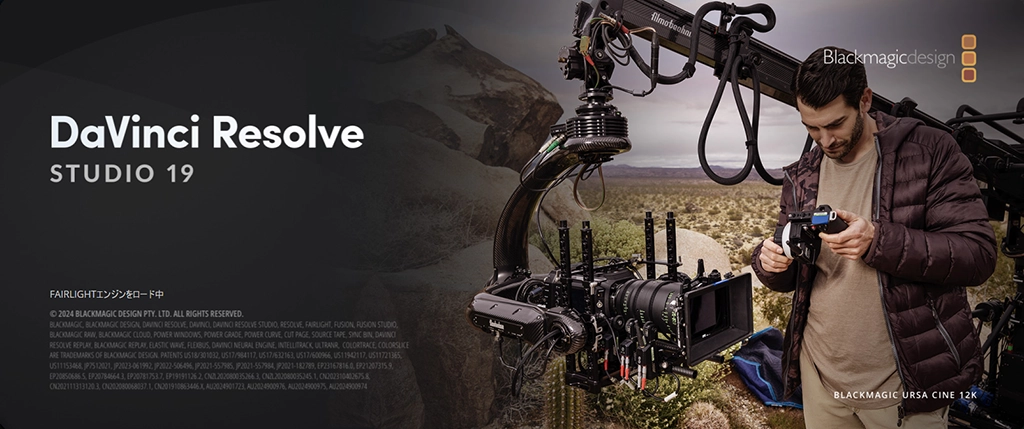
-
DaVinci Resolve 19登場:映像制作者必見の便利になった新機能を紹介!
DaVinci Resolveが待望のバージョン19へアップデートされ、100種類を超える新機能が追加されました。映像編集、VFX、カラーグレーディング、サウンドデザインなど、各分野において「日々の編 ...
こちらもCHECK
-

-
DaVinci Resolveではじめる動画編集-入門編
DaVinci Resolveは非常に多機能なビデオ編集ソフトウェアです。そのため、初めて使用する際は、その多機能さに戸惑いを覚えるかもしれません。しかし、ご安心ください。本解説では、初心者の方でも映 ...
こちらもCHECK
-

-
カラーグレーディングで映像を印象的に仕上げる DaVinci Resolve中級編
色は映像作品の印象を大きく左右する重要な要素です。適切な色調整により、映像はより魅力的で感情を揺さぶるものになります。しかし、色調整には専門的な知識と経験が必要とされ、初心者にとっては敷居が高く感じら ...
こちらもCHECK
-

-
無料で使える高機能動画編集ソフト「DaVinci Resolve」 - 導入方法や簡単な操作手順を紹介
YouTubeやInstagram、TikTokなど、現在のSNSは動画配信が主流になっており、多くの方が動画を投稿されています。ちょっとした動画であればスマートフォンでも簡単に編集できますが、タイト ...
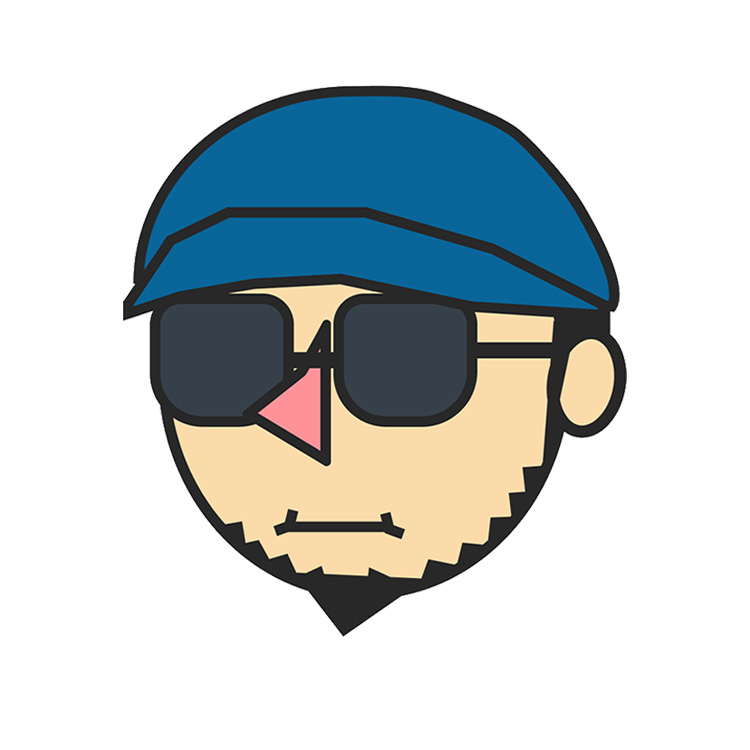
DaVinci Resolve 18 認定トレーナー。北アルプスの麓、長野県松本市を拠点に、自然やそこに暮らす人を題材とした映像作品を自然の中にゆっくり溶け込んで撮影しています。著作『DaVinci Resolve 編集&カラーグレーディング入門』(玄光社)
BTOパソコン売れ筋ランキング
(5月1日~5月31日)


- 1位G-Master Spear X870A
- Zen5アーキテクチャ採用のAMD Ryzen 9000シリーズを搭載するミドルタワー型ゲーミングPC。高性能と高拡張性を実現したゲーマー向けハイエンドモデルです。


- 2位Radiant GZ3600X870A
- Zen5アーキテクチャ採用のAMD Ryzen 9000シリーズ搭載ATXミドルタワー型モデル。BTOならではのカスタマイズの幅が広いスタンダードなモデルです。


- 3位Premium Line X870FD-A
- いいものを、永く。標準2年保証、無償オーバーホールなど末永くご愛用いただくためのアフターサービスも充実したサイコムが提案する新たなPCのカタチ。その名は、Premium Line

- 4位Radiant GZ3600Z890
- 最新のIntel Core Ultraプロセッサを搭載するATXミドルタワー型モデル。BTOならではのカスタマイズの幅が広いスタンダードなモデルです。

- 5位G-Master Spear Mini B850A
- AMD Ryzen 9000シリーズを搭載する容量26.3リットルとコンパクトながら幅広いカスタマイズ性とミニマルなデザインを持ち合わせたゲーミングPC。

- 6位G-Master Velox II Intel Edition
- 高品質なパーツを採用した納得の標準構成と厳選されたオプションパーツでシンプルなカスタマイズが楽しめる新機軸のゲーミングPC!
定番のインテル® Core™ プロセッサ搭載モデルです。

- 7位G-Master Spear Z890
- AI時代の新CPU、Intel Core Ultraプロセッサを搭載するミドルタワー型ゲーミングPC。高性能と高拡張性を実現したゲーマー向けハイエンドモデルです。

- 8位Radiant VX3100B760/D4
- インテル®Core™プロセッサ(第14世代)採用のMicroATXミニタワー型モデル。ミドルタワー型PCは大きくて置けない、でも高性能なパソコンが欲しい!とお悩みの貴方にオススメ!

- 9位G-Master Velox II AMD Edition
- 高品質なパーツを採用した納得の標準構成と厳選されたオプションパーツでシンプルなカスタマイズが楽しめる新機軸のゲーミングPC!コストパフォーマンスに優れたAMD Ryzen 5000シリーズ搭載モデルです。

- 10位G-Master Velox Mini B650A AMD Edition
- 容量19リットルのコンパクト筐体にAMD Ryzen 9000シリーズとGeForce RTXシリーズを搭載するゲーミングPC。納得の標準構成と厳選されたオプションパーツでシンプルなカスタマイズが楽しめます。

